Как исправить Samsung TV не находит или не подключается к Интернету Wi-Fi
Samsung – это бытовой бренд для множества пользователей. От мобильных устройств, носимых устройств до смарт-телевизоров – многие пользователи всегда выбирают Samsung. Однако некоторые люди сообщили, что их телевизор Samsung не подключается к Интернету Wi-Fi. Это не позволяет им транслировать свои любимые шоу и фильмы в Интернете.
Почему мой телевизор Samsung перестал подключаться к сети Wi-Fi?
 Кредит: Samsung
Кредит: Samsung
Есть несколько причин, по которым ваш смарт-телевизор Samsung не подключается к Wi-Fi. У вас могут быть проблемы с сетевым подключением. Это может быть проблема с вашим роутером или модемом. Также может быть проблема с вашим сетевым провайдером.
В некоторых случаях прошивка вашего телевизора Samsung может быть устаревшей. Также может быть проблема с настройкой DNS вашего телевизора. Некоторые пользователи сталкиваются с ошибкой на своих устройствах.
Программы для Windows, мобильные приложения, игры - ВСЁ БЕСПЛАТНО, в нашем закрытом телеграмм канале - Подписывайтесь:)
Как исправить, что мой Samsung Smart TV не подключается к Wi-Fi?
К счастью, есть способы решить проблему с Wi-Fi на телевизоре Samsung. Следуйте каждому решению, приведенному ниже, и проверьте, сохраняется ли ошибка.
Решение №1 – перезагрузите телевизор Samsung.
 Кредит: Samsung
Кредит: Samsung
- Первое, что вы можете сделать, это перезапустить смарт-телевизор.
- Включите телевизор Samsung как минимум на 5 минут.
- Выньте шнур питания из розетки, пока он еще включен.
- Подождите не менее 20 минут.
- Теперь снова подключите его и включите телевизор.
- Подключите его к своей сети Wi-Fi.
Решение №2 – Отключите другие устройства, подключенные к вашей Wi-Fi.
Чем больше устройств подключено к вашей сети Wi-Fi, тем выше конкуренция за сигнал. Попробуйте отключить Wi-Fi на своих мобильных устройствах и оставить подключенным только телевизор Samsung. Проверьте, сохраняется ли ошибка.
Решение № 3 – Перезагрузите маршрутизатор.
 Беспроводной маршрутизатор / Freepik.com
Беспроводной маршрутизатор / Freepik.com
- Выключите свой роутер.
- Подождите не менее 10 минут.
- Включите его и подключите телевизор Samsung.
Решение №4 – Используйте другое сетевое подключение
Если у вас есть другие сетевые подключения, попробуйте их использовать. Отключите телевизор Samsung от текущего Wi-Fi и подключитесь к другой сети.
Решение №5 – Обновите прошивку телевизора Samsung
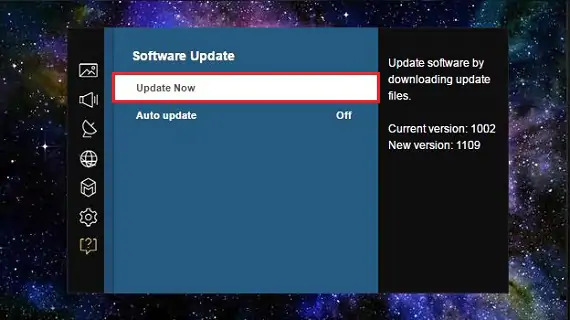
Чтобы обновить прошивку смарт-телевизора Samsung, имейте под рукой пустой и работоспособный USB-накопитель.
- Откройте любой веб-браузер на вашем компьютере.
- Перейти к https://www.samsung.com/us/support/downloads/.
- Введите модель телевизора вашего устройства Samsung.
- Выберите Загрузить.
- Перейдите в папку с файлом и извлеките файлы на USB-накопитель.
- Подключите USB к телевизору Samsung.
- На пульте дистанционного управления нажмите кнопку «Меню».
- Перейдите в службу поддержки.
- Выберите «Обновление программного обеспечения».
- Выберите По USB.
- Выберите ОК.
- Дождитесь завершения процесса.
Решение № 6 – Установите настройку DNS вручную.
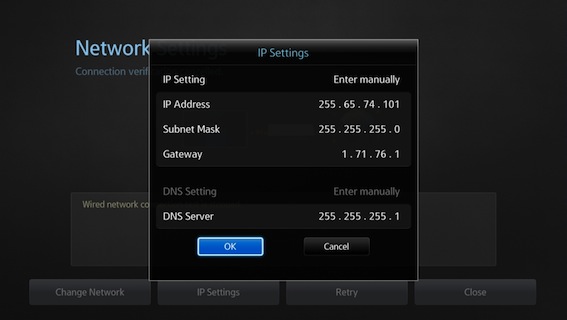
- На пульте дистанционного управления нажмите кнопку «Меню».
- Зайдите в Сеть.
- Выберите Network Setting.
- Выберите Пуск.
- Зайдите в Настройки IP.
- Выберите режим DNS.
- Установите для него значение «Ввод вручную» и нажмите «ОК».
- Введите 8888 и нажмите ОК.
Какое из вышеперечисленных решений работает для вас? Расскажите нам в комментариях ниже.
Программы для Windows, мобильные приложения, игры - ВСЁ БЕСПЛАТНО, в нашем закрытом телеграмм канале - Подписывайтесь:)




